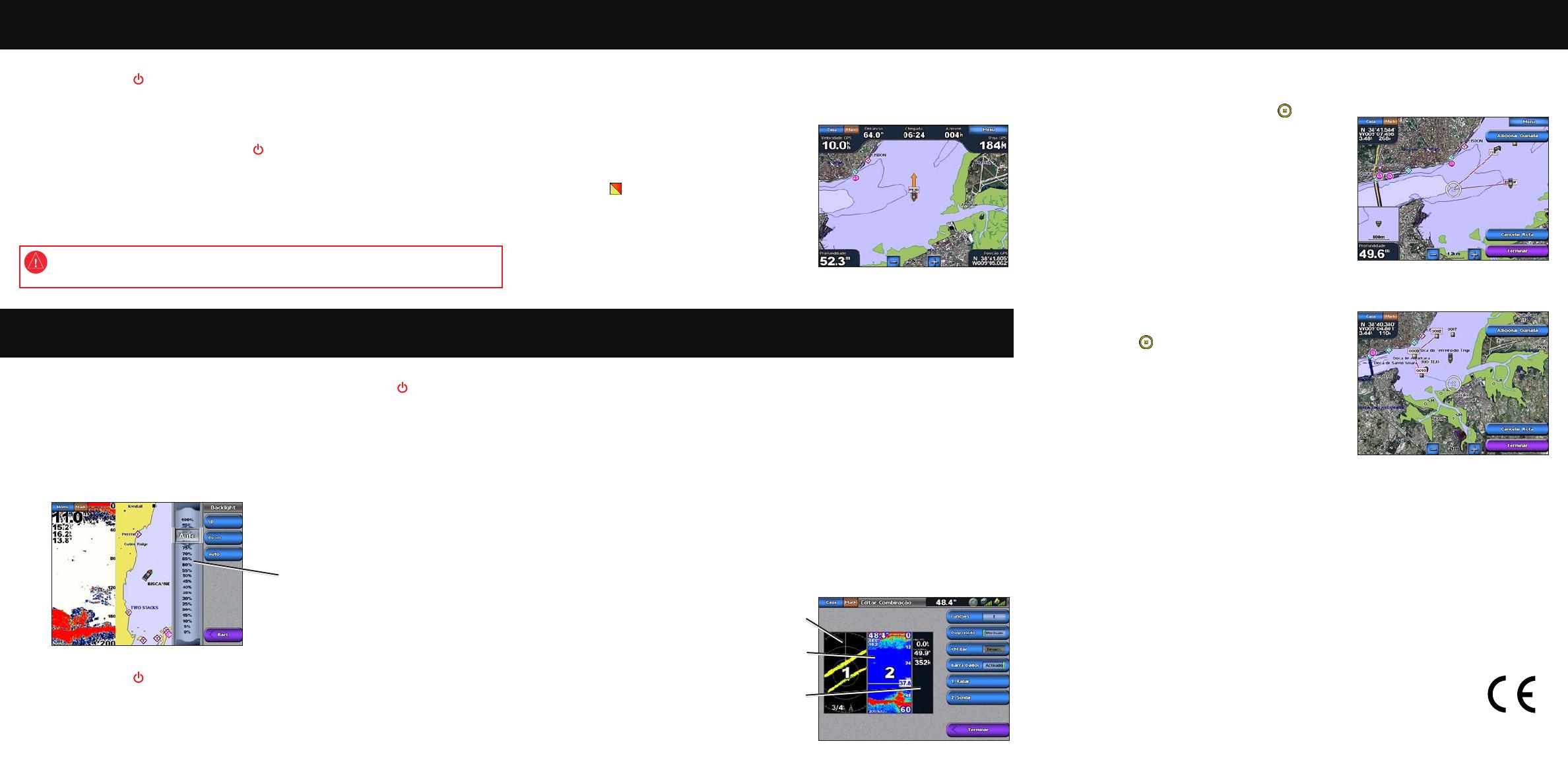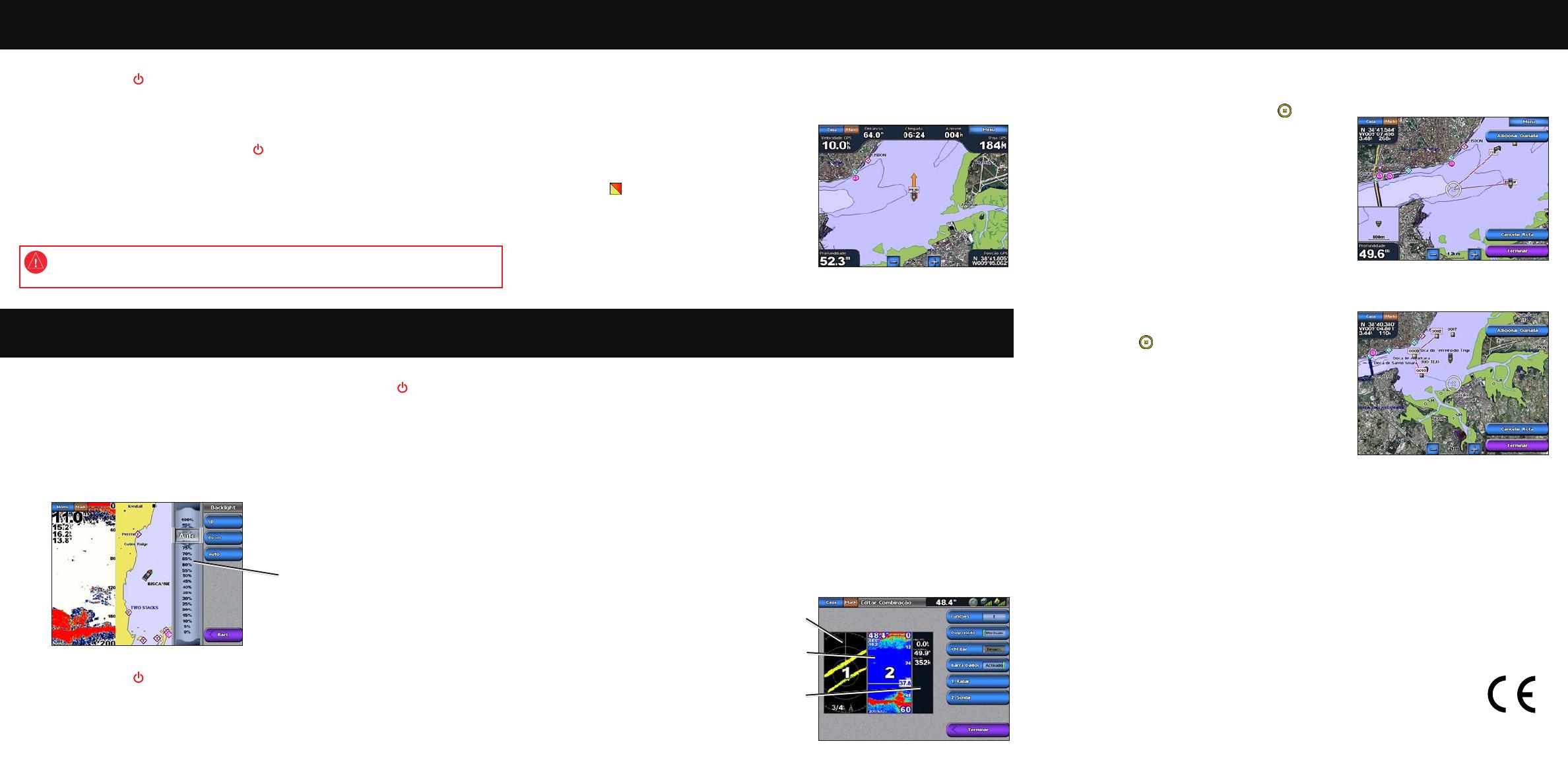
Para ligar o plotter cartográco:
1. Prima e liberte o botão Ligar/Desligar.
2. Quando o ecrã de aviso for apresentado, toque em Concordo.
Ligar e desligar a unidade Criar e editar rotas
Agosto 2010 Número de referência 190-00803-54 Rev. C Impresso em Taiwan
Para desligar o plotter cartográco:
1. Prima e mantenha premido o botão Ligar/Desligar .
2. Se estiver ligado um plotter cartográco, o plotter cartográco desliga-se. Se estiverem ligados vários plotters
cartográcos, é apresentado um aviso a perguntar se pretende desligar todo o sistema. Toque em Sim para
desligar toda a rede ou em Não para colocar o plotter cartográco em modo de descanso.
Ajustar a retroiluminação e o modo de cores
Para ajustar o nível da retroiluminação:
1. Com o plotter cartográco ligado, prima e liberte rapidamente o botão Ligar/Desligar .
2. Toque em Retroilumin.
3. Seleccione uma opção para ajustar a retroiluminação:
• Para permitir que o plotter cartográco ajuste automaticamente a retroiluminação baseada na luz
ambiente, toque em Automática.
• Para ajustar manualmente a retroiluminação, toque e mantenha premido Cima ou Baixo, ou toque
e arraste a barra de brilho.
Para ajustar o modo de cores:
1. Prima e liberte o botão Ligar/Desligar.
2. Toque em Modo Dia/Noit.
3. Toque em Cores Diurnas, Cores Nocturnas ou Auto.
Utilizar ecrãs de combinação
Para aceder e alterar combinações de ecrã:
1. Execute uma das seguintes acções para aceder ao ecrã Editar combinações:
• Durante a visualização de um ecrã de combinações, toque em Menu > Alterar Combinação.
• A partir do ecrã inicial, toque em Combinações > Combo n/utilizado (se estiver disponível).
2. Seleccione uma opção para personalizar o ecrã Combinações. Se tiver um cartão SD BlueChart
®
g2 Vision
®
ou estiver ligado a dispositivos de rede, como uma sonda ou um radar, estarão disponíveis
mais opções de ecrãs de combinação.
• Toque em Funções para seleccionar o número de ecrãs de combinação.
• Toque em Disposição para alterar a disposição para vertical ou horizontal.
• Toque em Barra dados para activar ou desactivar a barra de dados.
• Toque numa opção numerada, por exemplo 1. Carta de Nav
ou 2. Perspectiva 3D, para seleccionar o ecrã de combinação a visualizar.
Para criar uma rota a partir da sua posição actual:
1. A partir do ecrã inicial, toque em Cartas > Carta de navegação.
2. Toque no seu destino na Carta de navegação. Toque e arraste o ecrã de Navegação para obter uma
panorâmica do mapa. O destino é indicado por
.
3. Toque em Navegar para > Rota para.
4. Toque na localização onde pretende realizar o último desvio
em direcção ao seu destino.
5. Toque em Adicionar Guinada.
6. Para adicionar desvios suplementares, continue a tocar na
localização onde pretende realizar um desvio (retrocedendo
a partir do seu destino) e, depois, toque em Adicionar
Guinada.
7. Toque em Terminar para concluir a rota ou em Cancelar
Rota para eliminá-la.
Para criar uma rota noutro local:
1. A partir do ecrã inicial, toque em Informação >
Usar Dados > Rotas > Nova Rota > Usar Carta.
2. Toque no ponto de partida da rota. O ponto de partida
é indicado por
.
3. Toque em Adicionar Guinada.
4. Toque na localização do primeiro desvio.
5. Toque em Adicionar Guinada. Repita até a rota estar
concluída.
Para editar uma rota:
1. A partir do ecrã inicial, toque em Informação >
Usar Dados > Rotas.
2. Toque na rota que quer editar.
3. Toque em Rever > Editar Rota. Pode editar o nome da rota ou desvios, ou eliminar a rota.
Utilizar a função Homem-ao-mar
Para marcar e navegar para uma localização Homem ao mar (MOB):
1. A partir do ecrã inicial, toque em Homem ao mar.
2. Toque em Sim para iniciar a navegação até à localização MOB.
Para eliminar uma localização MOB:
1. A partir do ecrã inicial, toque em Informação >
Usar Dados > Pontos.
2. Toque na localização MOB que pretende eliminar.
As localizações MOB estão assinaladas com
o símbolo
.
3. Toque em Rever > Eliminar.
MOB (Homem-ao-Mar)
Visite www.garmin.com para obter informações e documentação adicionais.
Barra de brilho
Consulte o guia Informações Importantes de Segurança e do Produto na embalagem do produto quanto
a avisos relativos ao produto e outras informações importantes.
© 2007–2010 Garmin Ltd. ou das suas subsidiárias
Garmin
®
, o logótipo Gamin, GPSMAP
®
, BlueChart
®
, e g2 Vision
®
são marcas comerciais da Garmin Ltd. ou das suas subsidiárias,
sendo registadas nos EUA e noutros países. Estas marcas não podem ser utilizadas sem a autorização expressa da Garmin.
Ecrã de
combinação 1
Ecrã de
combinação 2
Barra dados